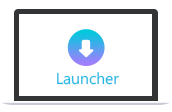
1。 点击 开始录制 并下载启动器并将其安装在您的计算机上。

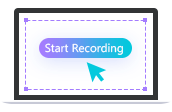
2.选择音频源,然后单击 REC 开始录制。

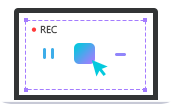
3。 点击 Stop 停止 完成录制。 您可以预览并将其保存到计算机。
免费录音机
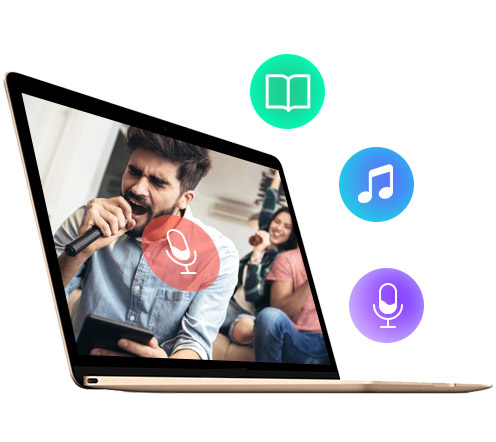
除了计算机录音外,此录音笔工具还使您可以一键式记录麦克风中的声音。 如果您要将声音添加到视频,演示文稿或教程中,录制歌声或为动画片提供声音,则可以使用此免费的录音机轻松地通过麦克风录制声音。 即使是来自Skype,Yahoo Messenger,Google Talk,Google Hangouts,LINE,Viber等的VoIP音频呼叫,此录音笔也可以轻松地将音频转换为您计算机上的MP3。
立即记录默认情况下,此录音机允许您以 MP3 格式导出音频。 录制完成后,录制的音频将自动下载到您的计算机并保存为 MP3 格式。 Aiseesoft Free Audio Recorder 有一个内置库,您可以在其中预览、编辑和删除录制的音频文件。 它还为您提供了一种简单的方法来检查文件或打开目标文件夹,以准确、即时地浏览计算机上的录音。
立即记录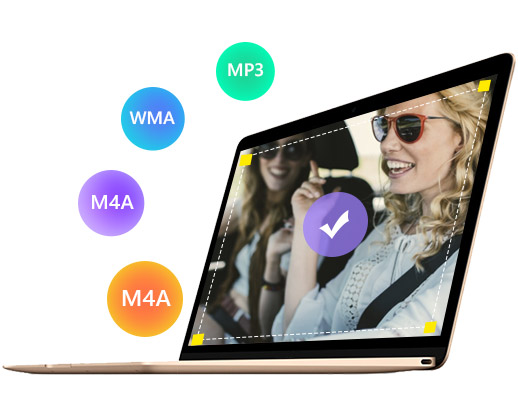
100%免费
此录音程序完全免费使用。 而且没有广告,完全没有病毒。
隐私保护
您可以放心,所有音频录制任务都是在您自己的计算机上私下完成的。
音源识别
该程序将准确检测音频源,以处理音频记录。
自动下载
自动下载服务使您的录音自动保存到计算机中。
内置音频库
您可以轻松预览音频,编辑文件名以及删除不需要的文件来管理您的录音
预设品质
它会自动检测声源,然后录制具有最佳音频质量的声音。
1. Aiseesoft录音机是否支持录制Mac上的声音?
Aiseesoft Free Audio Recorder 支持从视频文件中提取声音并将其保存为最流行的音频格式,如 MP3、M4A、AC3、WMA 等。
2. Aiseesoft Free Audio Recorder 是否完全免费使用?
是的。 这个工具是 100% 免费的,而且永远都是。 而且没有病毒和广告。 您可以随意使用它录制音频。
3. 我可以在我的 Mac 上使用这个免费的录音机吗?
是的,您可以在 Mac、Windows 或 Linux 上使用此录音机。 您只需要打开浏览器并访问我们的网站,即可根据需要开始录制任何音频。